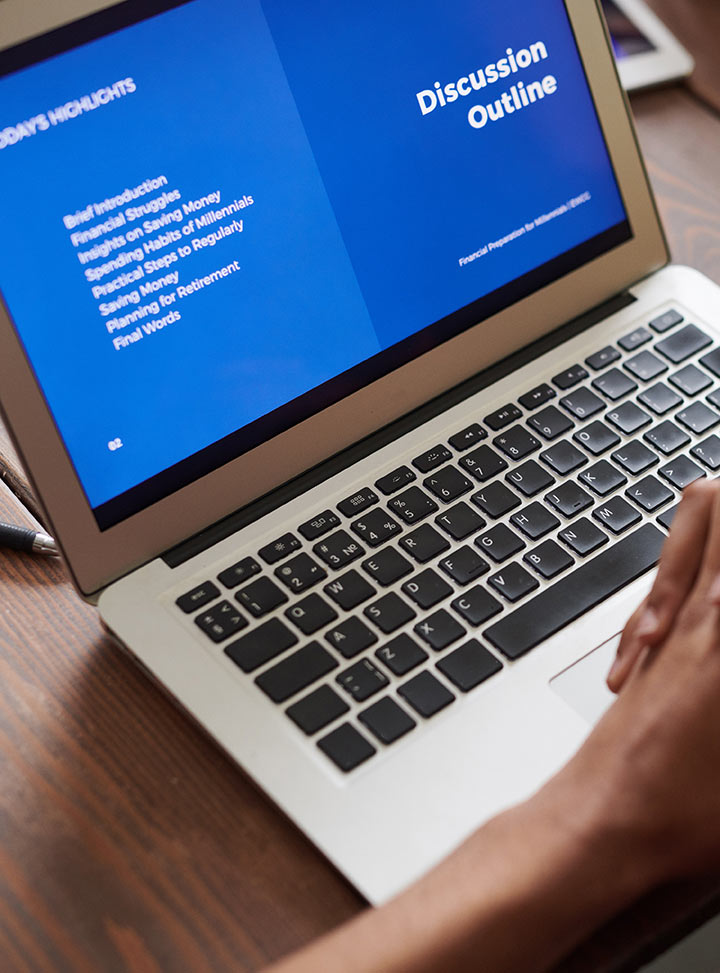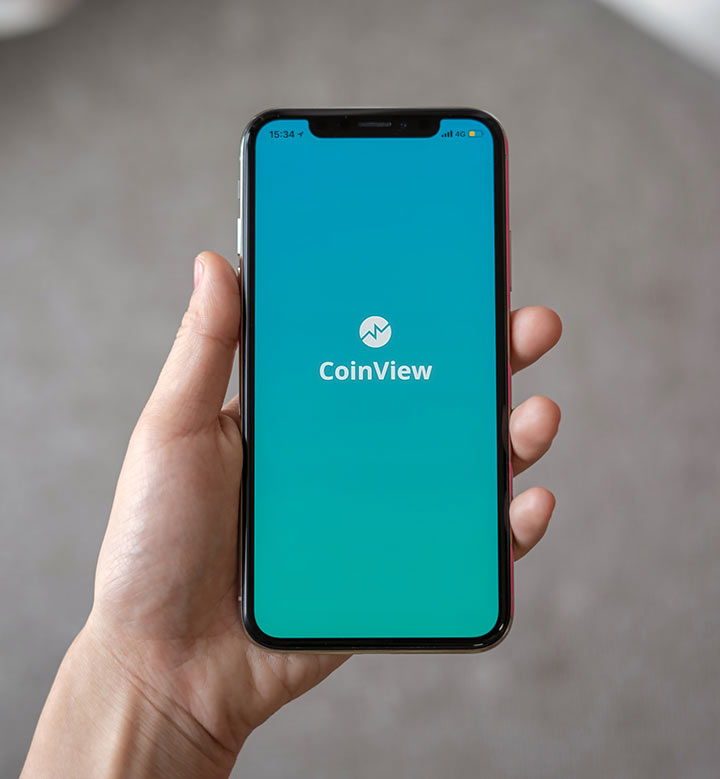Hướng dẫn xài những tính năng hữu ích cho việc học trên iOS, iPadOS và macOS

Tận dụng tính năng Focus một cách triệt để hơn
iPhone có một phiên bản cải tiến của chế độ “Không làm phiền” kể từ iOS 15: tính năng Focus. Thay vì tắt tất cả thông báo và cảnh báo cùng một lúc như “Không làm phiền”, Focus cho phép anh em tùy chỉnh những thông báo nào anh em muốn nhận.

Ví dụ: anh em muốn tắt thông báo gây mất tập trung từ các ứng dụng mạng xã hội, nhưng anh em lại đang chờ một email quan trọng liên quan đến việc học? Hoặc đơn giản là chỉ muốn nhận tin nhắn từ nhóm học tập của mình thì có thể tuỳ chỉnh sâu hơn trong phần cài đặt của tính năng Focus.

Để thiết lập Focus, anh em vào Cài đặt > Focus > +, chọn tên và biểu tượng, sau đó chọn những người hoặc ứng dụng muốn mute (hoặc cho phép thông báo). Sau khi thiết lập xong, anh em có thể đặt lịch bật tính năng này hoặc là cài sẵn location để nó tự bật khi nhận biết được anh em đang trong khu vục đó. Tính năng này đều sẽ khả dụng trên cả iOS 26, iPadOS 26 và macOS 26.
Freeform: một ứng dụng miễn phí cực xịn của Apple